- VIM 初步接触
- VIM 基础模式
- VIM 基本移动
- VIM 配置参数
- VIM 瞬移秘籍
- VIM 插入删除
- VIM 命令行编辑
- VIM 可视化编辑
- VIM 界面
- VIM 环境
- VIM 快速操作
关注我们

Vim 使用帮助详解
回忆上节课内容
#首先进入vim
vim使用帮助文件📕
- 进入
vim之后,我们面对的是正常模式 - 输入半角 : 进入
命令行模式 - 什么不会,就
:help什么- 比如说
:qa不会 - 就
:help这个:qa - 输入
:help :qa -
:help的对象是:qa,中间留了一个空格 - 回车 之后执行命令
- 比如说
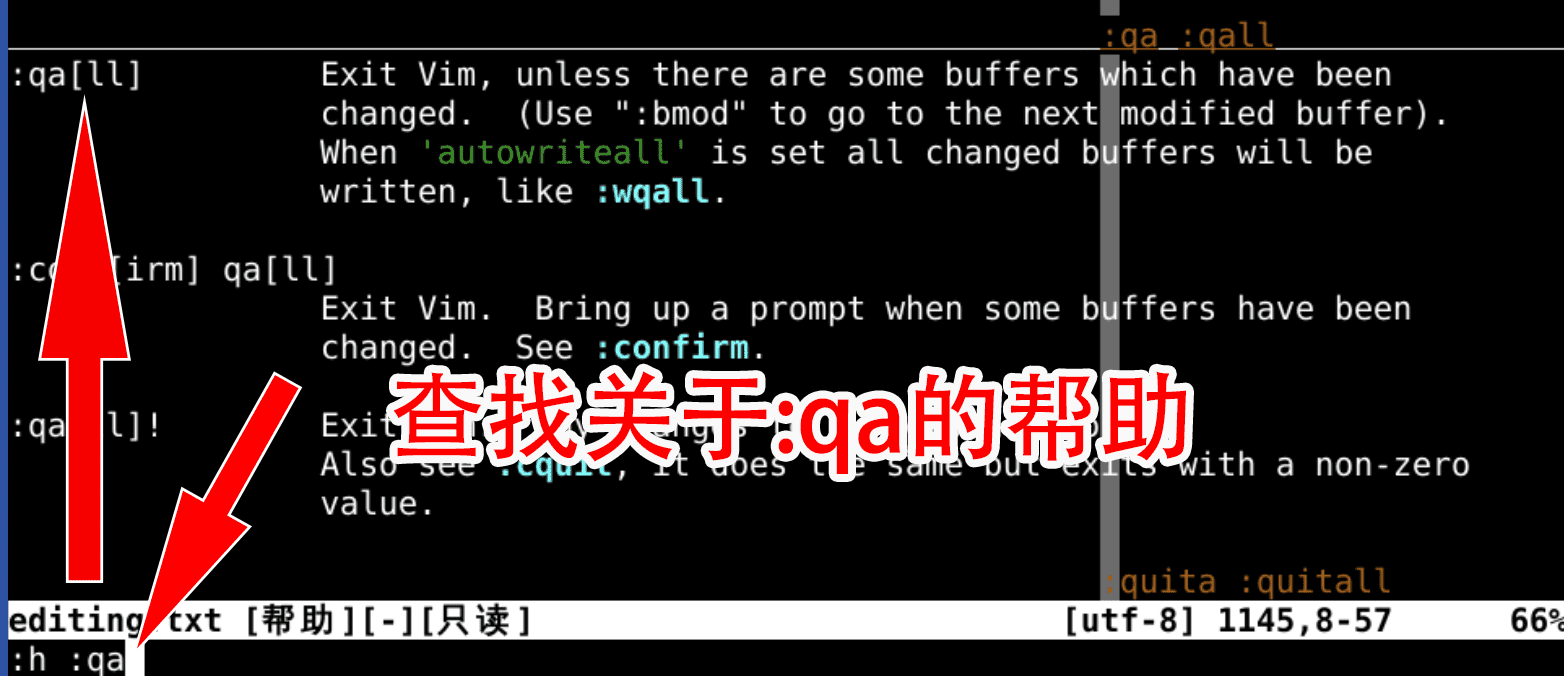
-
我们查到
:qa[ll]就是退出全部窗口 -
方括号中的内容可以省略
-
当前其实我只有一个窗口
-
我可以直接把a也省略了么?
-
也就是说
-
可以用
:q这种简写形式来退出么?尝试
-
:h :q查询 关于:q的帮助
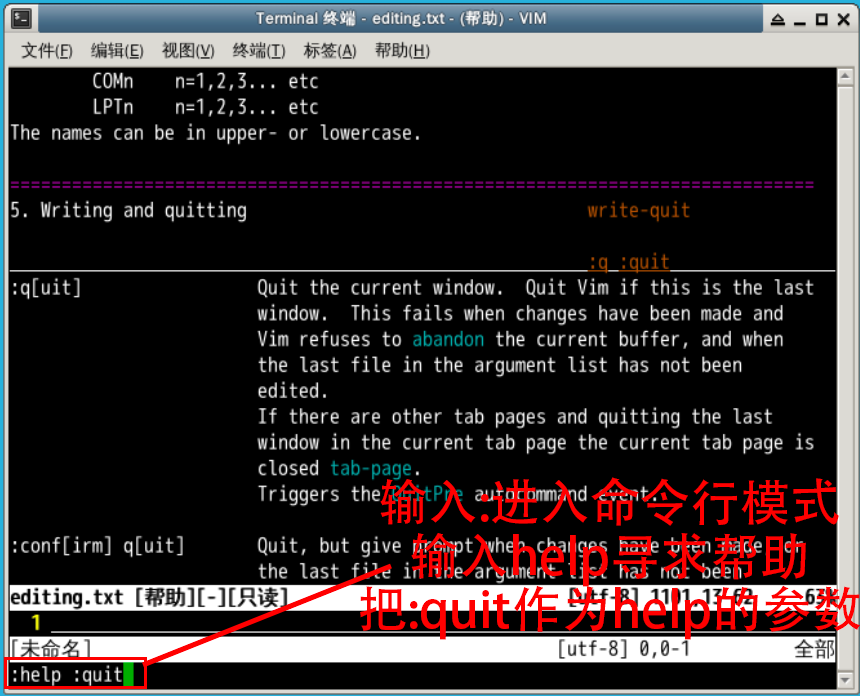
- 可以用
:q先退出当前帮助📕 - 再用
:q退出 vim - 注意输入
:的时候- 左手的小拇指先按下Shift
- 右手的小拇指再按一下;
- 左手小拇指抬起
- 记住这个手法
- 多练几次
查看一下关于 :help 自己的帮助
- 我们上次
:help了:quit-
:help :quit可以查询什么是:quit
-
- 原则就是
- 什么不会,就
:help什么
- 什么不会,就
- 那么
:help本身不会怎么办呢? - 什么不会就
:help什么-
:help不会就:help :help -
:help :help可以查询:help自己的帮助
-
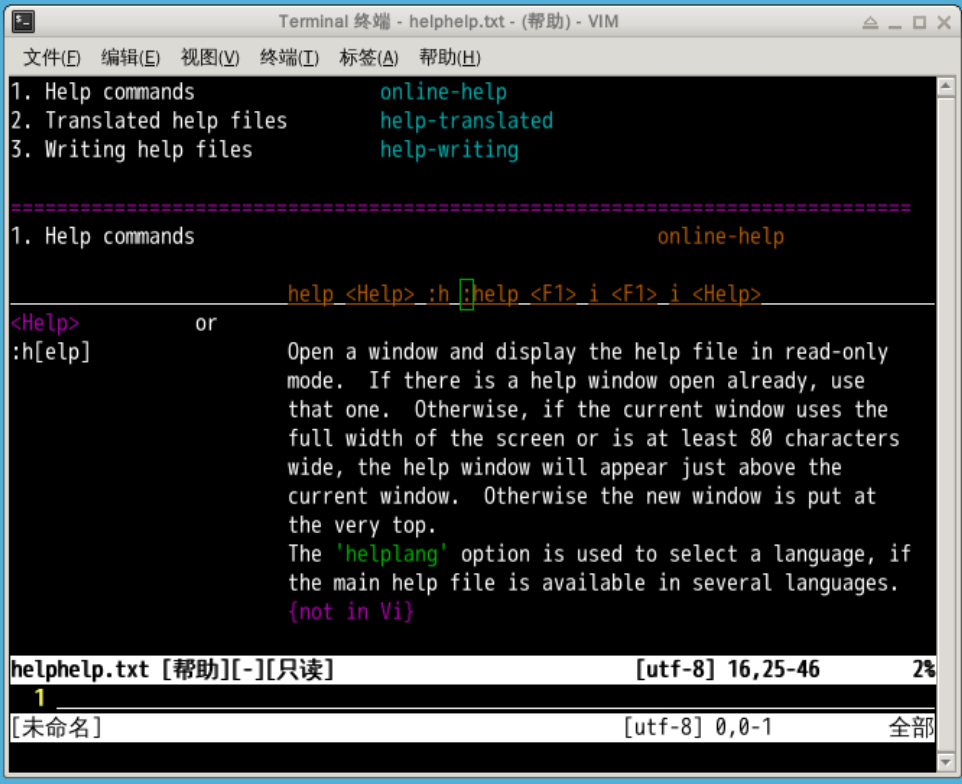
-
:help完整写法位为:h[elp]- 中括号里面的东西是可以省略的
- 可以简写为
:h - 或者直接用功能键 F1
- 注意功能键只能在字符模式下能用
- 桌面模式下不能用
- 我们可以
:q退出帮助 - 然后
:h再进入帮助 -
:help :help可以简写为:h :h - 那我能问问关于正常模式
(Normal mode)的事情吗?🤔 - 行动起来!!!👊
查看关于模式的帮助
-
vim是有状态的编辑器(modal editor) - 所处的状态不同
- 进行同样键盘录入
- 具体执行的效果不同
#使用 help 查询帮助
:help Normal
#或者把 help 简写成 h
:h Normal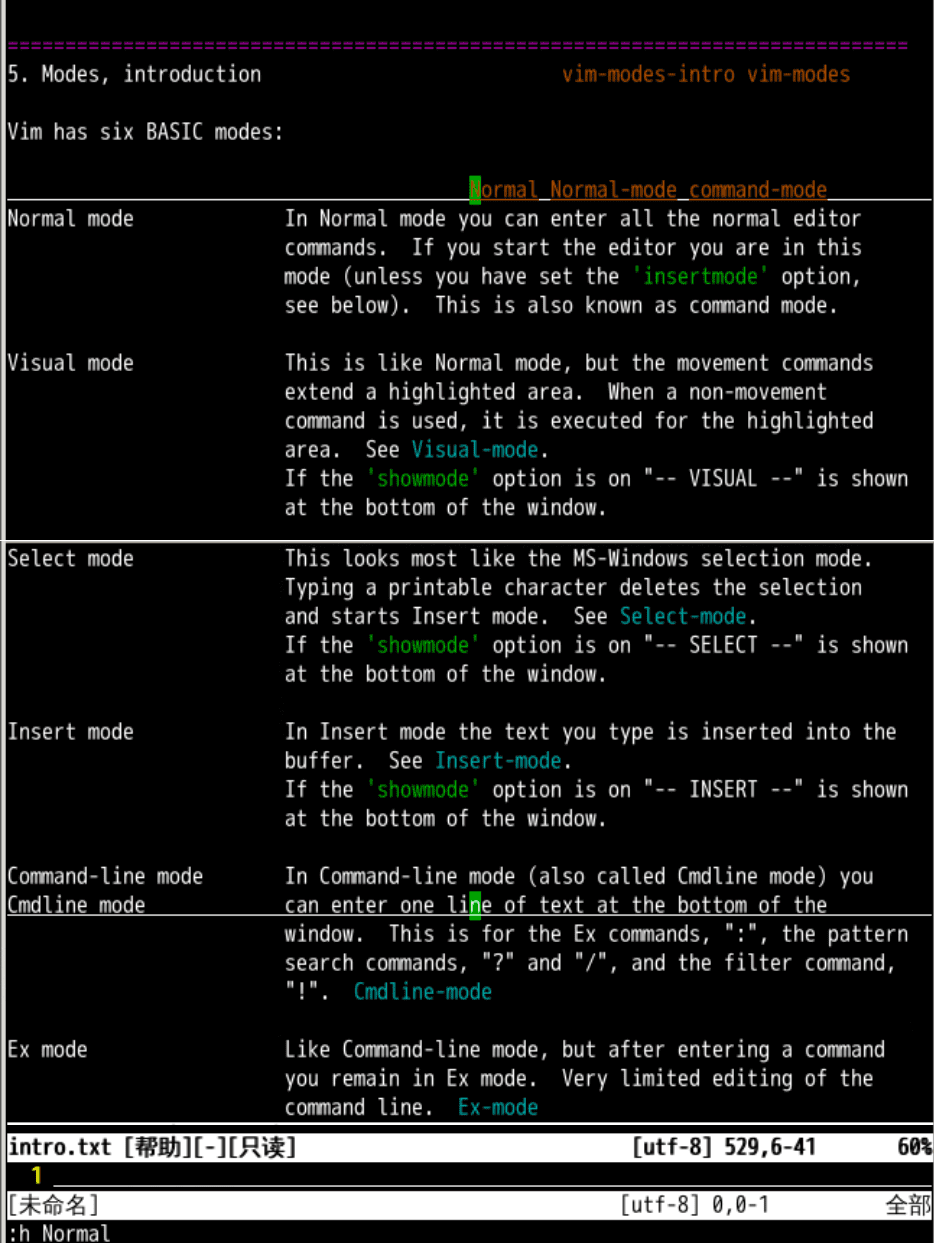
我们可以看到 vim 总共有 6 种基本模式
- 正常模式
(Normal mode)- 也叫默认模式。
- 进入
vim时默认的模式所有输入的键都直接对应着命令 - 也被叫做命令模式.
- 插入模式
(Insert mode)- 任何键盘录入都会插入到当前文档中
- 可视模式
(Visual mode)- 很像正常模式
- 但是移动命令会改变选中的一块高亮区域
- 执行的命令会对选定范围进行
- 选择模式
(Select mode)- 可以用鼠标或光标键高亮选择文本
- 任何输入都会替换选择的高亮文本
- 并进入插入模式
- 命令行模式
(Command-Line mode)- 可以窗口下方执行一条命令
- 一般是通过 : 执行单行命令
- 通过 / 和 ? 进行搜索
- Ex mode
(多行命令执行模式)-
Ex指的是Execute - 在
Normal正常模式下使用 gQ 进入 - 使用
:visual退出
-
总结
我们这次了解了基本的帮助操作
- 什么不会就
:help什么 -
:help命令有两种写法- 完整
:help - 简写
:h
- 完整
-
vim有六种基本模式 - 我们现在还没有写过文件呢呀,怎么写呢?🤔
- 还得下次再说!👋
 PDF电子书集合
PDF电子书集合